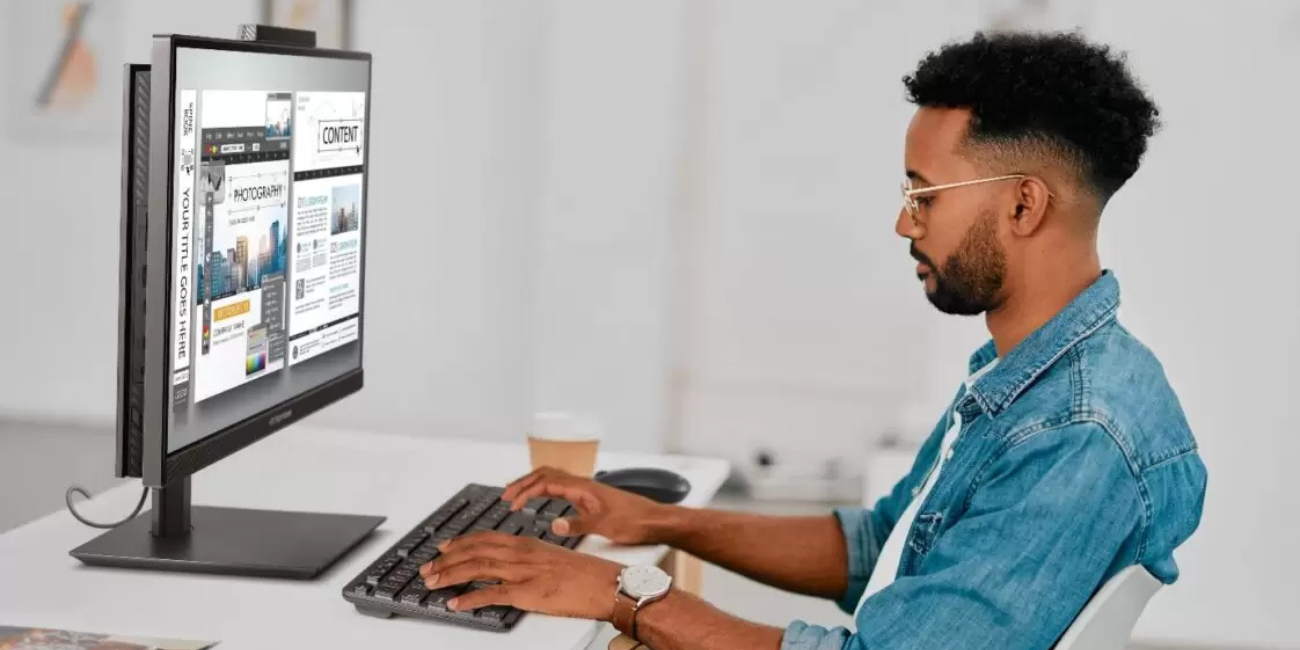4 Cara Ampuh Atasi Mouse Double Click dengan Settingan Default, Nggak Perlu Frustasi!
DB KLIK - Mouse adalah perangkat komputasi yang berfungsi untuk mengontrol kursor di layar komputer dengan menggerakkannya di permukaan datar. Klik tombol pada mouse digunakan untuk memilih item, menjalankan perintah, dan melakukan berbagai tindakan lainnya.
Meski begitu mouse juga tak lepas dari masalah. Satu di antaranya adalah double click yang terjadi tanpa disengaja. Meski sepele masalah double click ini cukup menjengkelkan. Pasalnya, hal ini bisa mengganggu dan mengurangi produktivitas.
Jika itu terjadi kamu tak perlu frustasi, apalagi sampai berpikir untuk membeli mouse baru. Pasalnya, masalah ini bisa diatasi dengan beberapa langkah sederhana, salah satunya adalah dengan mengembalikan pengaturan mouse ke default.
Lantas bagaimana cara mengatasi mouse double click? Berikut ulasan selengkapnya.
Sebelum mengetahui cara mengatasinya, penting untuk memahami apa saja yang bisa menyebabkan mouse mengalami masalah double click.
Penyebab masalah mouse double click
Kesalahan Konfigurasi: Terkadang, pengguna secara tak sengaja mengubah pengaturan mouse menjadi double click dan lupa mengembalikannya ke pengaturan semula.
Kerusakan pada Mouse: Masalah ini bisa disebabkan oleh komponen mouse yang rusak, seperti microswitch yang tidak berfungsi dengan baik.
Baca juga : 7 Cara Mudah Mengatasi Masalah pada Wireless Mouse, Cukup Lakukan Ini!
Driver yang Corrupt atau Usang: Driver yang rusak atau sudah terlalu lama tidak diperbarui juga dapat menjadi penyebab mouse tidak bekerja dengan optimal.
Usia Pemakaian: Kualitas mouse yang sudah lama digunakan juga cenderung menurun, termasuk masalah double click yang sering terjadi.
Cara Mengatasi Mouse Double Click
Berikut beberapa metode yang dapat dilakukan untuk mengatasi masalah mouse double click.
1. Periksa Pengaturan Click Items
Periksa apakah pengaturan click items sudah benar.
Buka Windows Explorer pada komputer atau laptop.
Klik File kemudian pilih Change folder and search options.
Pada dialog yang muncul, pilih opsi Double-click to open an item (single-click to select), kemudian klik Apply dan OK.
2. Re-install Driver Mouse
Jika masalah masih berlanjut, instal ulang driver mouse, begini caranya.
Tekan Windows + X pada keyboard kemudian pilih Device Manager.
Di bagian Mice and other pointing devices, klik kanan pada driver mouse yang tersedia, lalu pilih Uninstall driver.
Setelah proses uninstall selesai, restart komputer dan lepaskan mouse dari port.
Hubungkan kembali mouse untuk memulai pemasangan driver secara otomatis.
3. Ganti Switch Tombol Mouse
Jika langkah sebelumnya belum berhasil, kemungkinan switch tombol mouse yang rusak. Untuk mengatasinya, terapkan cara berikut.
Beli suku cadang switch yang sesuai dengan merek dan tipe mouse.
Lepas penutup atas mouse dan ganti switch lama dengan yang baru menggunakan solder.
Setelah switch terpasang, bersihkan bagian dalam mouse sebelum menutupnya kembali.
4. Tambah atau Ganti Bantalan Tombol
Di bawah tombol mouse terdapat silikon atau karet yang berfungsi menekan kepala switch. Jika bantalan ini aus, tekanannya menjadi tidak tepat.
Ganti karet bantalan atau gunakan button spacer untuk memastikan tekanan tombol lebih mantap dan mengatasi masalah double click.
Baca juga : Membongkar Mitos dan Fakta Tentang Mouse Gaming: Nggak Asal DPI Tinggi Aja!
Itulah empat cara mudah mengatasi mouse double click. Selain itu, pastikan kamu menggunakan perangkat dengan kualitas terbaik. Salah satunya adalah mouse dari DB KLIK. Dengan menggunakan bahan berkualitas terbaik dan fitur unggulan, membuat pemakaian lebih nyaman. Kalian dapat membeli mouse ini langsung melalui website DB Klik atau kalian bisa langsung membelinya melalui tautan ini.
Rekomendasi mouse yang bisa menjadi referensi kamu adalah Logitech G402 yang saat ini tersedia di DB Klik. Kehadiran mouse ini menjadi pilihan menarik bagi kamu, pasalnya Logitech G402 dilengkapi dengan fitur Fusion Engine Hybrid Sensor, yang menggabungkan sensor optik Delta Zero dengan sensor akselerasi dan giroskop. Kombinasi ini memungkinkan tracking yang sangat cepat dan akurat, hingga lebih dari 500 IPS (inci per detik). Cocok untuk game FPS yang membutuhkan gerakan mouse yang responsif.
KESIMPULAN
Masalah mouse double click memang menjengkelkan, namun seringkali bisa diatasi dengan langkah-langkah sederhana seperti mengatur ulang kecepatan double-click atau memastikan opsi klik tunggal tidak aktif. Dengan mengikuti 4 cara ampuh diatas, kamu bisa mencoba mengembalikan pengaturan mouse ke default. Jika masalah terus berlanjut, kamu mungkin perlu mempertimbangkan untuk memeriksa kondisi fisik mouse atau mencari bantuan teknisi.
DB Klik - Toko Komputer Surabaya yang terpercaya di Indonesia. Menjual berbagai macam kebutuhan elektronik yang lengkap seperti laptop, gadget, gaming, lifestyle, dan aksesoris. Belanja kebutuhan elektronik yang lengkap dan hemat langsung melalui Website DB Klik, Dijamin Berkualitas.